Q版效果,在PS里制作创意Q版萌照(2)
来源:网络
作者:卡斯卡斯
学习:13114人次
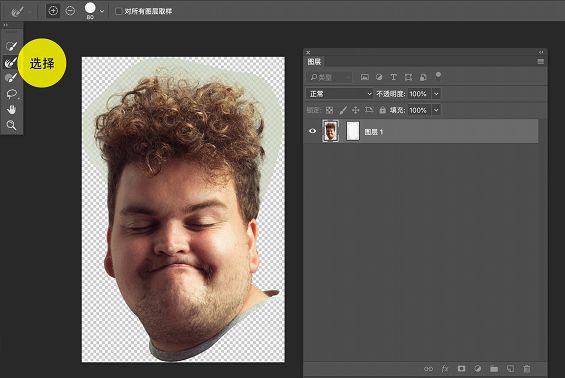
按回车键确定,紧接着按Ctrl+Shift+I,反选选区,按Delet删除多余部分。
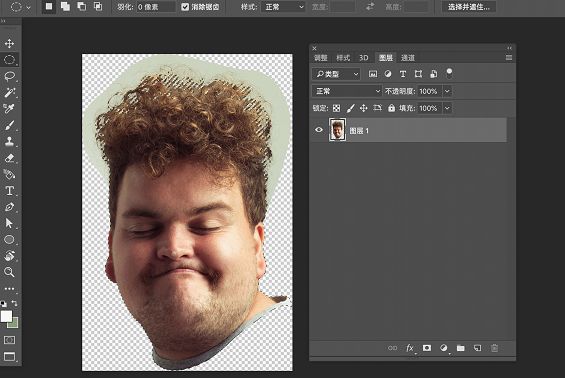
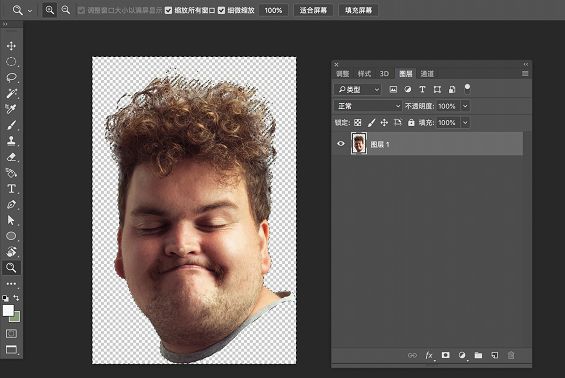

效果还是不错的,关键效率也非常高。这种抠头发的方法适合色差比较大的人物图片。
03:人物液化
随后就要用到新版PS的人物液化功能了,在图层面板中选中头部图层,选择“滤镜-液化”命令。
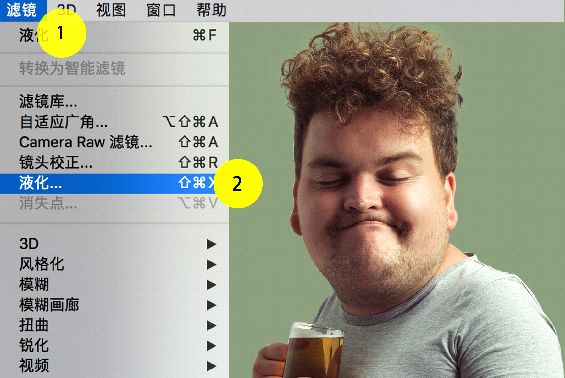
在弹出的液化面板中,对眼睛、鼻子、额头等分别液化,具体数值可以参考如下:
眼睛:大小100;宽度100;距离-100;
鼻子:高度100;宽度-100;
嘴唇:微笑100;宽度-100;高度-100;
脸部形状:前额100;下巴高度100;下颚100;脸部宽度-55。

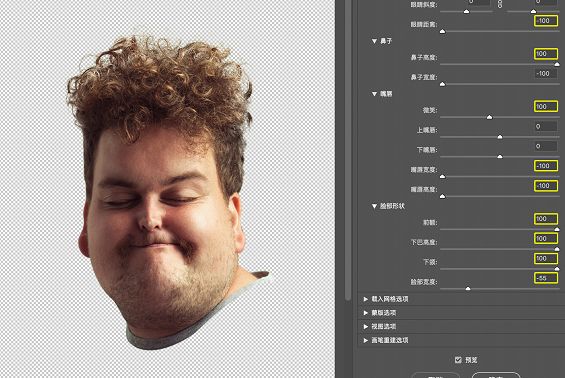
接着,用膨胀工具继续把眼睛放大。
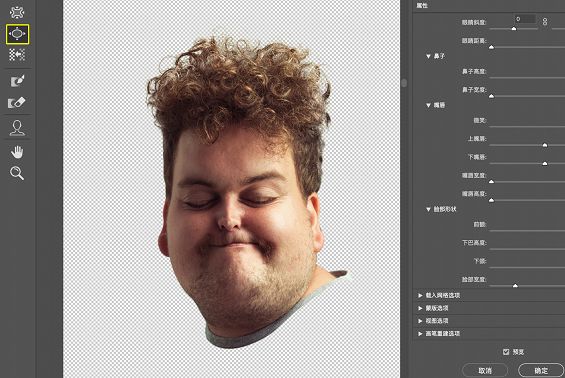
再把脸部放大,多一些圆润的感觉。
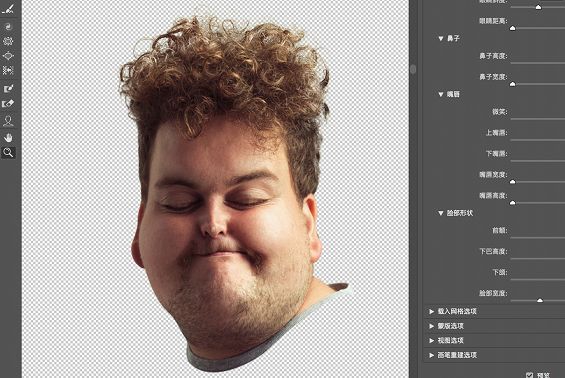
把两只耳垂也放大。
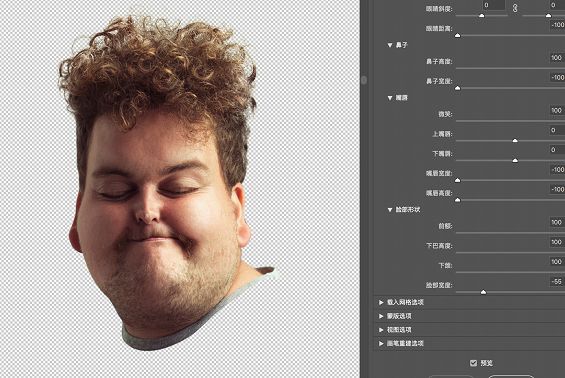
最后用向前变形工具,小心的调整下人物的脸部轮廓,让整体造型更圆润一些,调整完成后,点击确定,关闭面板。
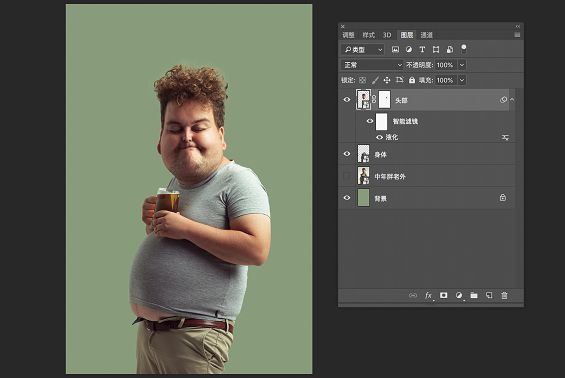
把头部图层删格化,做自由变换(Ctrl+T),稍稍拉扁一些。
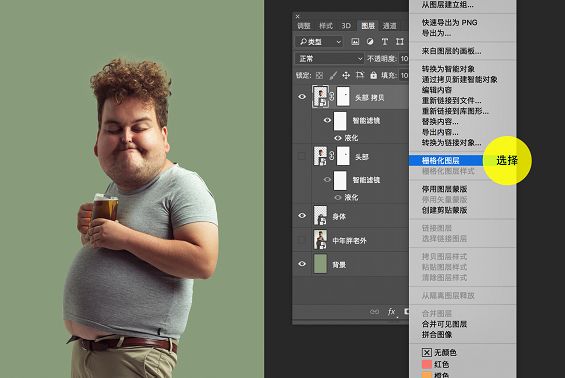
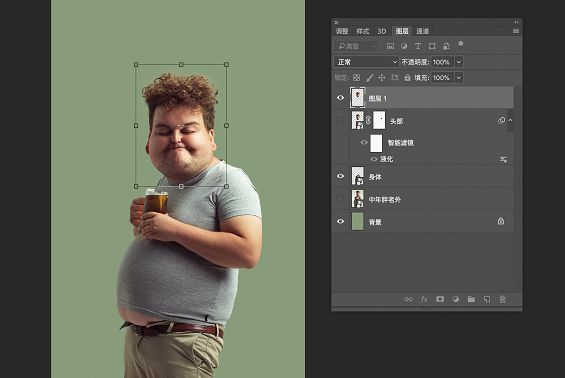
随后,给中年胖老外的身体也做液化效果。选择膨胀工具,把他的肚子和手增肥一些。
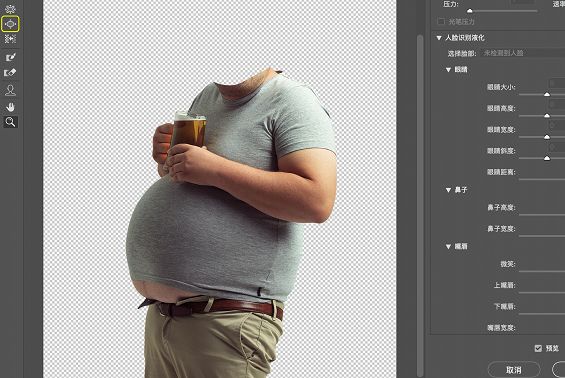
用膨胀工具和涂抹工具,把人物的臀部也调的更圆润。点击确定,完成液化调整
学习 · 提示
相关教程
关注大神微博加入>>
网友求助,请回答!







